-
![]() Windows向けデータ復旧
Windows向けデータ復旧
- Data Recovery Wizard Free購入ダウンロード
- Data Recovery Wizard Pro 購入ダウンロード
- Data Recovery Wizard WinPE購入ダウンロード
- Partition Recovery購入ダウンロード
- Email Recovery Wizard購入ダウンロード
- おまかせデータ復旧サービス
概要:
Sketchbookを別のデバイスに転送するにはどうすればいいでしょうか。画像とそのファイルを含むSketchbook全体を別のコンピューターに転送したり、SketchbookファイルをiPadからPCに転送したり、Sketchbookの画像をPCとモバイルの間で転送したりする方法をお探しの場合、こちらの記事をご参考にしてください。
Autodesk SketchBookは、デバイス上で紙の上に描くような感覚でスケッチやペイントをするための素晴らしいアプリです。さまざまなブラシストローク、カラーパレット全体、鉛筆、定規などで描画できます。かなりのユーザーに愛用されるスケッチキャンバスです。Autodesk SketchBookは、iOS、Android、デスクトップ、およびiPadとの互換性があります。
その答えはイエスです。デバイスをアップグレードしたり、外出先でアートワークを作成したりする場合、SketchBookのファイルを別のデバイスに転送する必要があります。次に、SketchBookとそのファイルをPC間で、iPadからPCに、PCからモバイルに、またはモバイル端末間で転送するための方法について説明します。
保存された構成とアカウントの詳細を使用して、あるコンピューターから別のコンピューターにSketchBookを転送することができます。さらに、EaseUS Todo PCTransを利用すると、アプリ全体を共有することもできます。EaseUS Todo PCTransにはたくさんのメリットがあります。例えば:
EaseUS Todo PCTransを使ってSketchBookのファイルを別のコンピューターに転送するための操作ガイドが次のとおりです。
ステップ1:古いパソコンの準備
まず、古いパソコンに EaseUS Todo PCTrans をインストールして起動します。「データ転送」→「古いPC」を選択してください。

次に、「直接転送」を選び、「次へ」をクリックします。

ステップ2:新しいパソコンの準備
新しいパソコンにも EaseUS Todo PCTrans をダウンロードして起動し、「新しいPC」を選択したら「次へ」をクリックします。

「直接転送」を選んで「次へ」をクリックし、「ネットワーク」を選択してもう一度「次へ」をクリックします。すると、自動的に古いパソコンがスキャンされます。
※両方のパソコンが同じネットワーク(LAN)に接続されている必要があります。

表示された古いパソコンを選択して「接続」をクリックしてください。接続が完了すると、古いパソコン内のデータがスキャン・分析されます。少し時間がかかることがあります。

ステップ3:転送するファイルの選択
新しいパソコン側で、転送したいアプリ、ファイル、アカウント設定などを選びます。選択が終わったら「転送」ボタンをクリックして、データの引っ越しを開始しましょう。

関連記事:Windows 11でゲームを別のドライブに移動する方法初心者向け
より良い編集のためにすべての作品をiPadからコンピューターに転送するために、iTunesアプリを使う必要があります。
操作手順:
ステップ1. 両方のデバイスにiTunesがインストールされ、構成されていることを確認します。iPadをコンピューターに接続します。
ステップ2.コンピューターのiTunesで、ミュージックの右側にあるiPadアイコンをクリックします。左側に表示されるリストからアプリを選択します。次に、SketchBook Motionに移動します。
ステップ3. 画面の右端に、すべてのSketchBookファイルが開きます。コンピューターに転送するファイルを選択します。
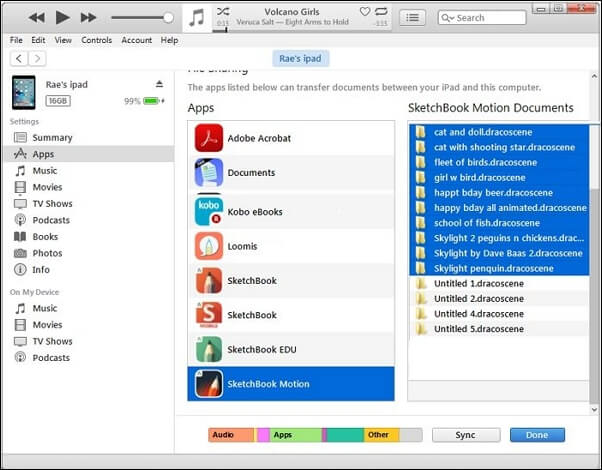
ステップ4.保存ボタンをクリックして、ファイルの保存先を選択します。次に、保存をクリックし、完了ボタンをクリックします。
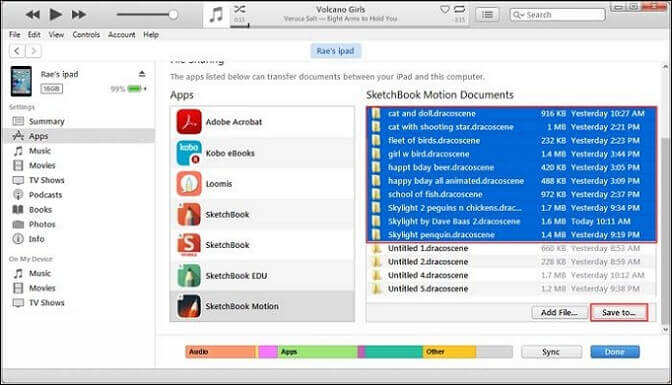
これで、PCのSketchBookProでアートワークを開き、思いのままに編集できるようになりました。
コンピューターとモバイル間の転送は単純なことです。デバイスがアクセス可能で、ファイルをコピーできることを確認するだけです。
4種類の転送オプションがあります。
Android端末で画像作品を作成していて、最近デスクトップを使い始めた場合、画像の転送が必要になります。
ステップ1.SketchBookを開き、画面左上の順不同リストアイコンをクリックします。
ステップ2.ポップアップ画面からギャラリーをタップします。共有するファイルを開き、左上の順不同リストアイコンをもう一度クリックします。
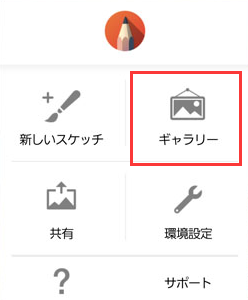
ステップ3.ポップアップ画面から共有 > デバイスに保存の順に選択し、保存する場所を選択します。
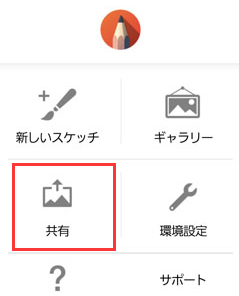
さらに、携帯電話をコンピューターに接続し、画像をデバイスからデスクトップの特定の場所に移動します。
次の手順に従って、PCでSketchBookファイルを開きます。
ステップ1.電話を接続し、Windowsエクスプローラーに表示されるまで待ちます。表示されたら、それをダブルクリックして開きます。
ステップ2. ファイルの保存先に移動して、ファイルをコピーし、PCに貼り付けます。
ステップ3. 画像を選択して右クリックし、PCにインストールされているアプリで開きます。
ファイルがSketchBook Proで開かれたら、編集やプロトタイピングなどを続行できます。
PCが手元になくても画像作品を続いて編集するために、SketchBookのファイルをデスクトップからAndroidへ転送したいかもしれません。
ステップ1. デスクトップ版のSketchBookでファイルを開きます。左上にあるファイルナビゲートから名前を付けて保存を選択します。
ステップ2. ファイルの種類に進み、TIFFオプションを選択して保存ボタンをクリックします。
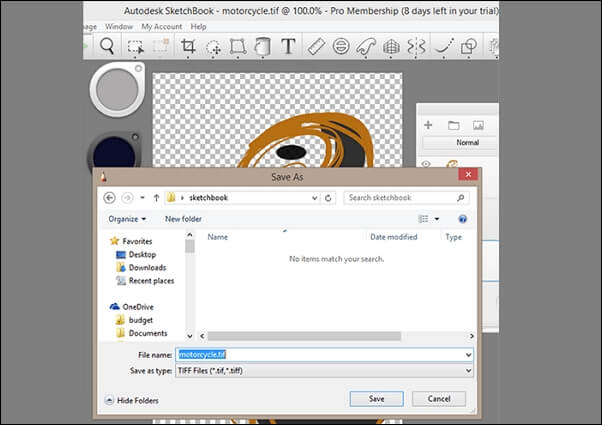
ステップ3. TIFFファイルを電子メールでAndroid端末に送信します。それをダウンロードして携帯電話に保存します。
ステップ4.Android端末でSketchBookを開きます。画面左上の順不同リストアイコンをタップします。
ステップ5. ポップアップ画面が表示されます。ギャラリーを選択します。プラスアイコンを選択し、画像セクションから新規を選択します。
ステップ6.TIFFファイルが保存されている場所に移動し、転送したファイルを選択します。それをAutodesk SketchBookのギャラリーに保存します。
SketchBookの画像をiOS端末からデスクトップに転送するには:
ステップ1. iOS端末のSketchBookアプリでファイルを開きます。ツールバーをタップし、保存を選択します。
ステップ2. 2つのオプションが表示されます。ファイルにエクスポートを選択し、ファイル アプリに移動して、iCloudドライブに保存します。
ステップ3.デスクトップでiCloudにログインします。TIFFファイルをPCに保存します。
ステップ4.PCでSketchBookを開きます。ファイルを保存した場所からファイルをインポートします。
SketchBookの画像ファイルをデスクトップからiOS端末に転送するには:
ステップ1.デスクトップのSketchBook Proで転送するファイルを開き、名前を付けて保存をクリックします。
ステップ2. ファイルの種類をTIFFとして選択し、保存ボタンをクリックします。次に、保存したファイルを電子メールでiOS端末に送信します。
ステップ3.iOS端末で電子メールを開き、ファイルをダウンロードします。SketchBookアプリを立ち上げ、ギャラリーを選択します。プラスアイコンをクリックして、ファイル アプリから保存したファイルを参照して選択します。
AndroidもiOSもSketchBookと互換性があります。モバイル端末の間でSketchBookの画像を転送することも可能です。
新しいiPhoneを買い換えた場合は、SketchBookファイルを旧iPhoneから新iPhoneに転送したいかもしれません。
SketchBookファイルをiOSからiOSに転送するには:
ステップ 1. iOS端末でSketchBookを開き、転送するファイルを選択して、保存をタップします。
ステップ2. 2つのオプションが表示されます。ファイルにエクスポートを選択すると、ファイル アプリが開きます。ファイルをiCloudに保存します。
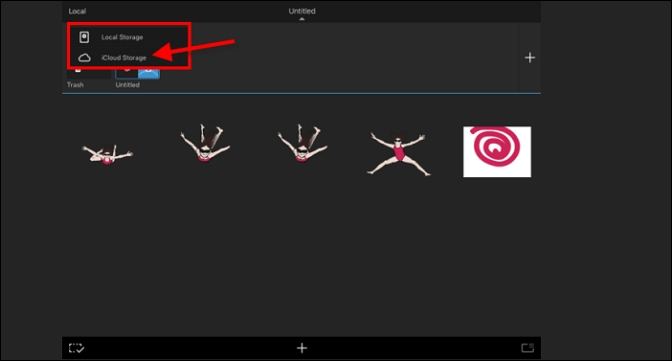
ステップ3. 次に、別のiPhoneまたはiPadでiCloudにログインします。このデバイスでSketchBookを開き、iCloudからファイルをインポートします。
AndroidからAndroidにSketchBookファイルを転送するには:
ステップ1. 旧Android端末をコンピューターに接続します。自動再生ダイアログボックスが表示されたら、デバイスを開いてファイルを表示するを選択します。
ステップ2. Autodeskフォルダに移動し、SketchBook 3をクリックします。すべてのTIFFファイルを一括選択してコピーします。次に、PCに新規フォルダを作成し、すべてのファイルをそのフォルダに貼り付けます。
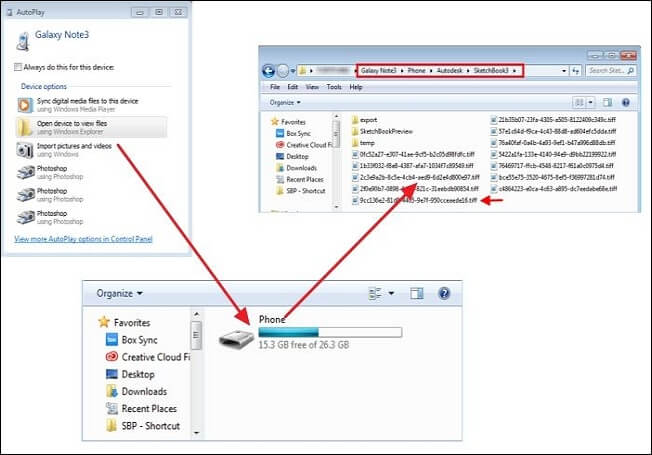
ステップ3. 新Android端末にSketchBookをダウンロードしてインストールします。この新しいAndroid端末をコンピューターに接続します。自動再生ダイアログが表示されたら、デバイスを開いてファイルを表示するオプションを選択し、Autodeskフォルダに移動します。
ステップ4.コンピューターに保存したフォルダをAndroid端末に移行します。そして、新しい携帯でSketchBookを開き、転送されたファイルをインポートします。
SketchBookを別のデバイスに転送することを計画しているのなら、この記事がきっとお役に立ちます。上記の方法を適用すると、お使いのデバイスがiOS、iPad、Android、デスクトップのいずれであっても、ファイルをすばやく転送できます。最も簡単なオプションは、EaseUS Todo PCTransを使ってPC間でファイルを転送することです。すべてのファイル、アプリ、プログラム、および設定をワンクリックで移行できるツールです。
1.SketchBookを別のデバイスに転送できるか。
デバイスをアップグレードしたり、容量不足になったいする場合、SketchBookとそのファイルを別のデバイスに転送する必要があります。利用可能な方法が多くあります。SketchBookファイルを別のコンピューターに転送したり、iPadからコンピューターに転送したり、コンピューターとモバイル間で転送したり、2台のモバイル間で転送したりできます。
2.SketchBookをiPadからPCに転送するにはどうする?
まず、iTunesがインストールされているコンピューターにiPadを接続します。次に、コンピューターのiTunesで、ミュージックの右側にあるiPadアイコンをクリックして、左側に表示されるリストからアプリを選択します。ファイル共有画面で、SketchBook Motionをタップします。そして、コンピューターに転送するファイルを選択し、保存をクリックして保存場所を選択し、保存をタップします。
3.EaseUS Todo PCTransでSketchBookを転送する方法。
SketchBookのファイルと作品を別のコンピューターに転送するには、EaseUS Todo PCTransが最も推奨されるツールとなります。まず、両方のPCでEaseUS Todo PCTransを立ち上げます。次に、転送方向(古いコンピューターまたは新しいコンピューター)を選択します。それから、2台のコンピューターを接続します。最後に、アプリ、プログラム、およびソフトウェアを選択して、ターゲット コンピューターに転送します。こうして、すべてのデータが損失なく安全かつ完全に移行され、時間とエネルギーも節約されます。